واجهة التفاعل الرئيسية مع Gemini هي نافذة المحادثة. يمكنك استخدامها لطرح أسئلة تتراوح بين الأسئلة المفتوحة جدًا والمشاكل المحددة التي تحتاج إلى مساعدة بشأنها.
في ما يلي بعض الأمثلة على الأسئلة التي يمكنك طرحها، ولكن ننصحك بتجربة أي مواضيع ذات صلة بتطوير تطبيقات Android:
- كيف يمكنني إضافة إمكانية استخدام الكاميرا إلى تطبيقي؟
- أريد إنشاء قاعدة بيانات Room.
- هل يمكنك تذكيري بتنسيق Javadocs؟
- ما هو المظهر الداكن؟
- ما هي أفضل طريقة للحصول على الموقع الجغرافي على Android؟
يتذكّر Gemini سياق المحادثة، لذا يمكنك أيضًا طرح أسئلة متابعة، مثل:
- هل يمكنك تزويدي برمز هذا التطبيق بلغة Kotlin؟
هل يمكنك أن توضّح لي كيفية إجراء ذلك في "إنشاء"؟
إنّ "Gemini في استوديو Android" مجهّز بشكل فريد للإجابة عن الأسئلة حول إمكانية أو سير عمل محدّد في بيئة التطوير المتكاملة (IDE) في "استوديو Android"، مثل:
- كيف يمكنني تحليل مشاكل أداء واجهة المستخدم في تطبيقي؟
- أين يمكنني العثور على أداة تحليل أداء وحدة المعالجة المركزية؟
عرض سجلّ طلبات البحث
يتم حفظ طلبات البحث التي ترسلها إلى "Gemini في استوديو Android" لكل جلسة ترميز في "استوديو Android". للاطّلاع على طلبات البحث السابقة، انقر على عرض سجلّ طلبات البحث
 في مربّع محادثة Gemini. ستظهر قائمة تتضمّن جميع طلبات البحث التي أرسلتها في جلسة الترميز هذه.
في مربّع محادثة Gemini. ستظهر قائمة تتضمّن جميع طلبات البحث التي أرسلتها في جلسة الترميز هذه.
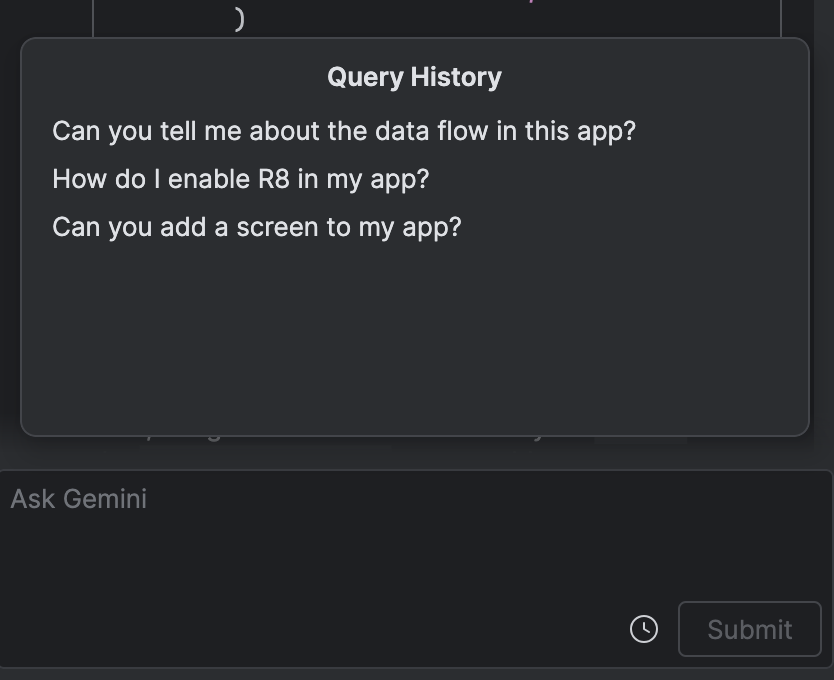
لإعادة إرسال طلب بحث سابق، انقر على طلب البحث للصقه في مربّع المحادثة، ثم انقر على إرسال.
عند إغلاق Android Studio، يتم محو سجلّ طلبات البحث. لحفظ الطلبات المستخدَمة بشكل متكرّر وإدارتها في جميع جلسات الترميز، استخدِم مكتبة الطلبات.
محو سجلّ المحادثات
يتذكّر Gemini محادثاتك السابقة ويمكنه استخدامها كسياق لمحادثتك. إذا لم يعُد سجلّ المحادثات مرتبطًا بما تحاول تحقيقه، يمكنك إعادة ضبط سجلّ المحادثات من خلال النقر على محو سجلّ المحادثات  في لوحة Gemini.
في لوحة Gemini.
الخطوات التالية
لمواصلة التعرّف على "Gemini في استوديو Android"، ننصحك بما يلي:
- للحصول على نصائح حول كيفية الاستفادة إلى أقصى حد من المحادثات مع Gemini في "استوديو Android"، راجِع أفضل الممارسات.
- تصفَّح معرض الطلبات للحصول على أفكار حول كيفية استخدام Gemini.
- يمكنك مساعدة Gemini في فهم سياق طلبك من خلال إرفاق الملفات وإرفاق الصور بمهارة.

